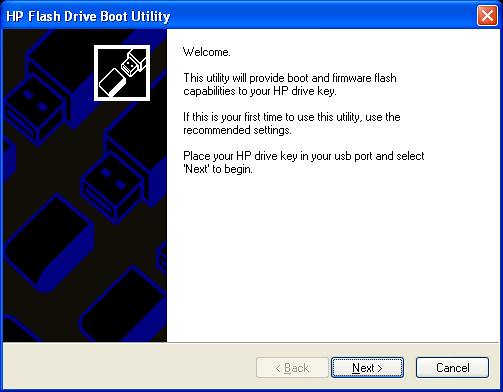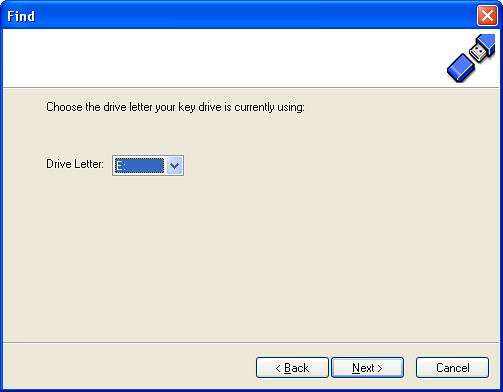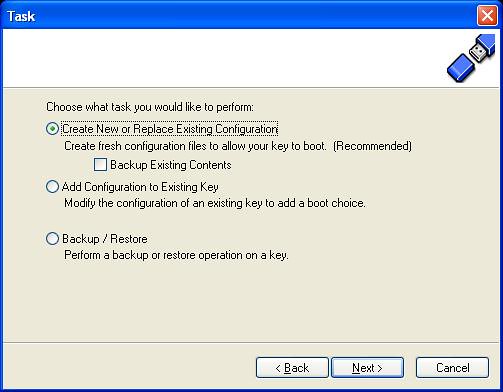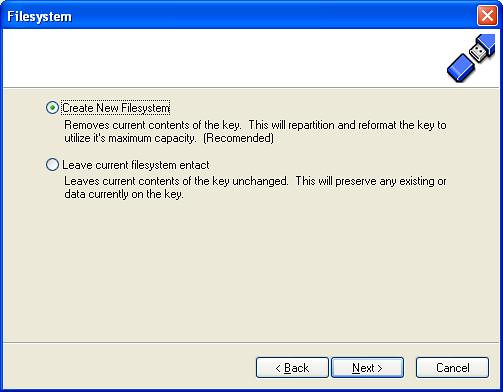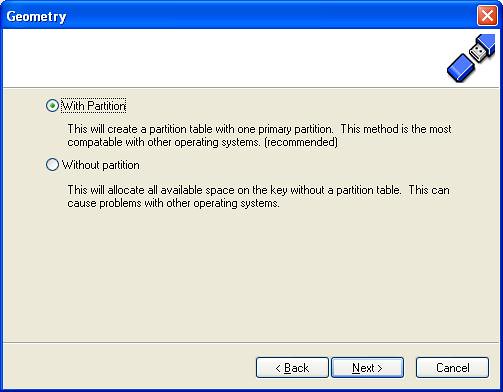Billing Explorer adalah salah satu billing manager paling terkenal di Indonesia karena kemudahannya dan menggunakan Bahasa Indonesia. Sudah banyak cara untuk mengelabuhi billing explorer atau ngenet gratis dengan kecepatan yang cukup cepat. Kali ini saya akan memberikan 2 cara hack billing explorer.
Tapi ingat, jangan disalahgunakan !
Cara I
Kali ini caranya cukup mudah tinggal download aja softwarenya cr aja di google. Di dalam file zip itu, ada 3 file. Software - software tersebut berasal dari berbagai macam sumber yang sudah aku satukan dalam satu file zip. Berikut cara penggunaannya :
1. Buka BillingExplorerHack.zip kemudian ekstrak filenya
2. Klik kanan pada Penangkal.inf kemudian klik install. File ini digunakan untuk meng-enablekan Task Manager, Run, CMD, dan Registry Editor (Regedit).
3. Nah, karena CMD sudah bisa diakses, Buka CMD kemudian ketik net view, kemudian pasti keluar komputer-komputer yang terhubung dengan jaringan LAN di warnet tersebut
4. Cari yang kira – kira komputer tersebut adalah komputer server(biasanya pake nama WARNETBILLING, pokonya ada tulisan admin , administrator , billing, dll lah)
5. Kemudian ketik ping nama_kompuet_server(contoh: ping DENETBILLING)
6. Catat IP Address adminnya tu…
7. Jalankan program Billing Hack 2.exe yang sudah diekstrak dari BillingExplorerHack.zip
8. Pilih single client atau all client, single client untuk menggratiskan kompueter tertentu saja, all client untuk menggartiskan semua komputer, saya saranin pake yang single client aja, biar dosanya gak gede-gede amat…
9. Ketik IP Address admin tadi, pake port 1500, trus tekan Hack now
10. Taraaaaaaaaaaaa, di biling server nickname kita sudah tidak ada.
11. Tanyain ke OP kalo mau bayar ato mau buktiin kalo emang hacking-nya sukses, kalo gak mau bayar yaudah lewati aja
Catatan : Pada billing di komputer kita billing tetap berjalan, tetapi di server sudah tidak ada,(tidak ada bukan NOL(0)). Hal ini juga bisa membantu kita jika kita ingin jujur, kta tinggal bayar sesuai yang tertera pada billing kita.
Cara II
Mungkin sudah banyak yang tahu tentang cara yang kedua. Cara yang kedua menggunakan ZHider. Kalau belum punya softwarenya download aja dulu. Kalau sudah, berikut cara penggunaannya :
1. Buka ZHider-2-00.zip, kemudian ekstrak semua filenya.
2. Segera ganti nama ZHider.exe menjadi sembarang nama yang penting tetap berformat .exe (Jika tidak, OP bisa tahu apa yang kamu perbuat karena di billing explorer ada fitur melihat client.
3. Masukkan ke flashdisk (Jika tidak, folder ZHider akan tertinggal di komputer client dan biasanya OP membersihkan komputer client 4 hari sekali/seminggu sekali).
4. Jalankan ZHider.exe yang sudah diganti namanya di dalam flashdisk
5. Stop billing explorer dan biarkan flashdisk menancap di komputer
6. Kemudian, setelah terlihat pilihan menu (Personal, Member, dll) Tekan CTRL+Alt+Z dan Taraaaaaaaaaaa, billing explorernya hilang dari pandangan, untuk mengembalikan billing explorer, tekan CTRL+Alt+X
Jika anda yang membaca ini adalah OP warnet, segera lakukan pencegahan!
Diposkan oleh serba bisa/ IT di 06:20